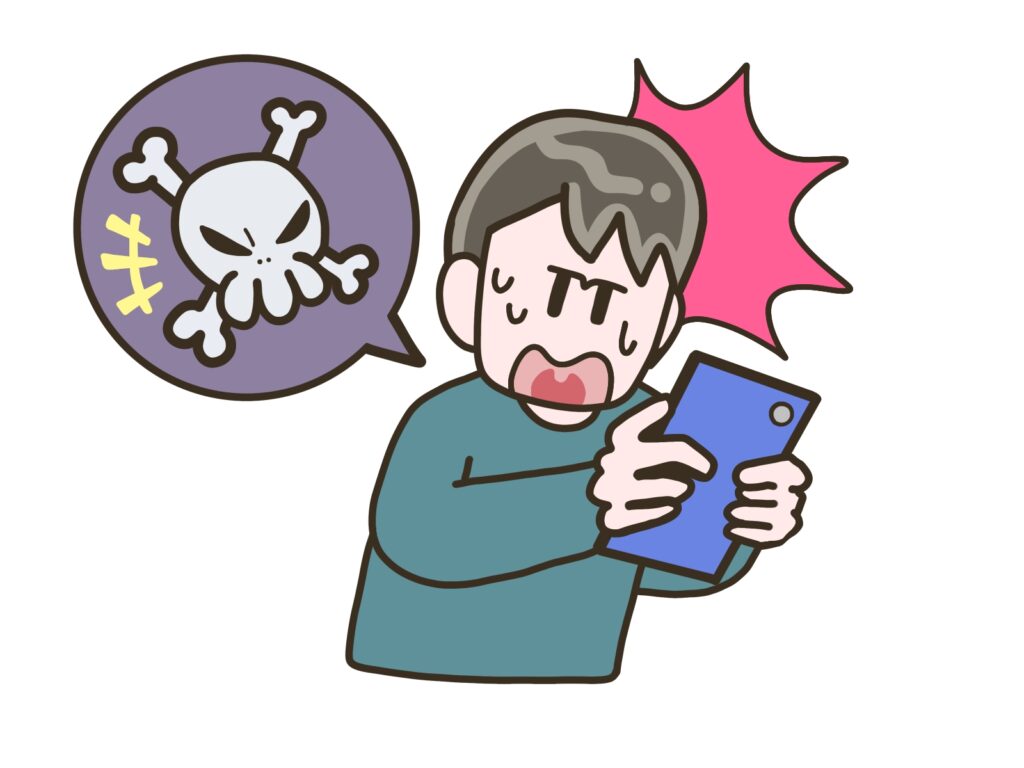Androidスマホを利用している方で、たまに偽のクリーナーアプリを経験したことがあるかもしれません。
スマホを使っている中で急に動画が流れたり、「容量がいっぱいです」などの警告が出たことがありませんか。
元のホーム画面に戻れなかったり、知らないアプリをダウンロードしてしまう原因にもなるウイルスのようなものなのです。
今回は、そんなスマホの操作を邪魔するアプリの正体とそれが入ってしまう原因、最後にその対処法を紹介します。


偽のクリーナーアプリの正体
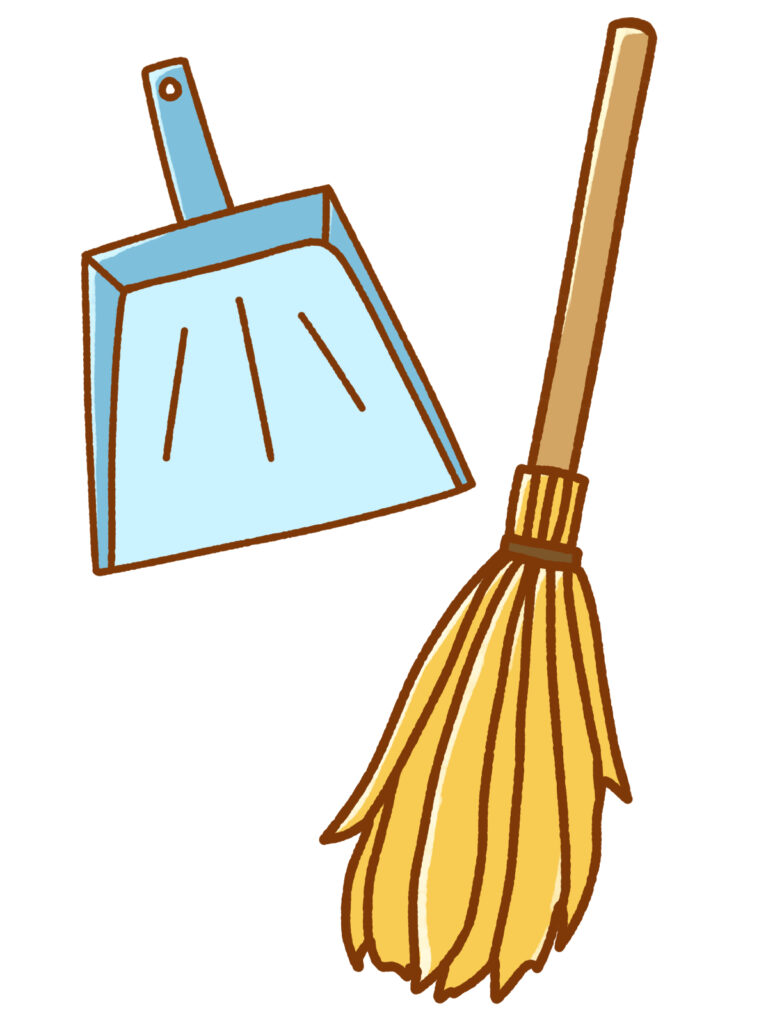
アプリの名前の特徴としては「○○○クリーナー」など、スマホの容量がいっぱいになることを警告する事を目的に見せたものが多いです。
数年前まではスマホ使っていく中で溜まっていったデータのゴミ「キャッシュ」は自動で削除されていませんでした。
そこでクリーナーアプリというものが登場し、キャッシュを削除してくれていたのです。
近年のスマホはキャッシュの削除が自動で行われているものが多いため、クリーナーアプリはそこまで必要ではありません。
そのクリーナーアプリを装って、「キャッシュが溜まっています」など警告して不安を煽るのです。
その際に画面が動かなくなったり、勝手に広告映像が流れるのです。
偽クリーナーアプリの目的としては、いくつものクリーナーアプリをダウンロードさせて、再生させた広告を元に収入を得るというものです。
不正な広告アプリが入ってしまう原因
原因① 動画アプリやサイト

まれにですが無料で見られる動画アプリや、有料サブスクなどの利用数が増えてきていますが、そこにクリーナーアプリのダウンロードボタンが紛れ込んでいたりするのです。
特にアプリよりインターネット検索で視聴するブラウザ版の場合、広告ボタンを押してしまう恐れが高いようでした。
原因② 悪質なメールやメッセージ
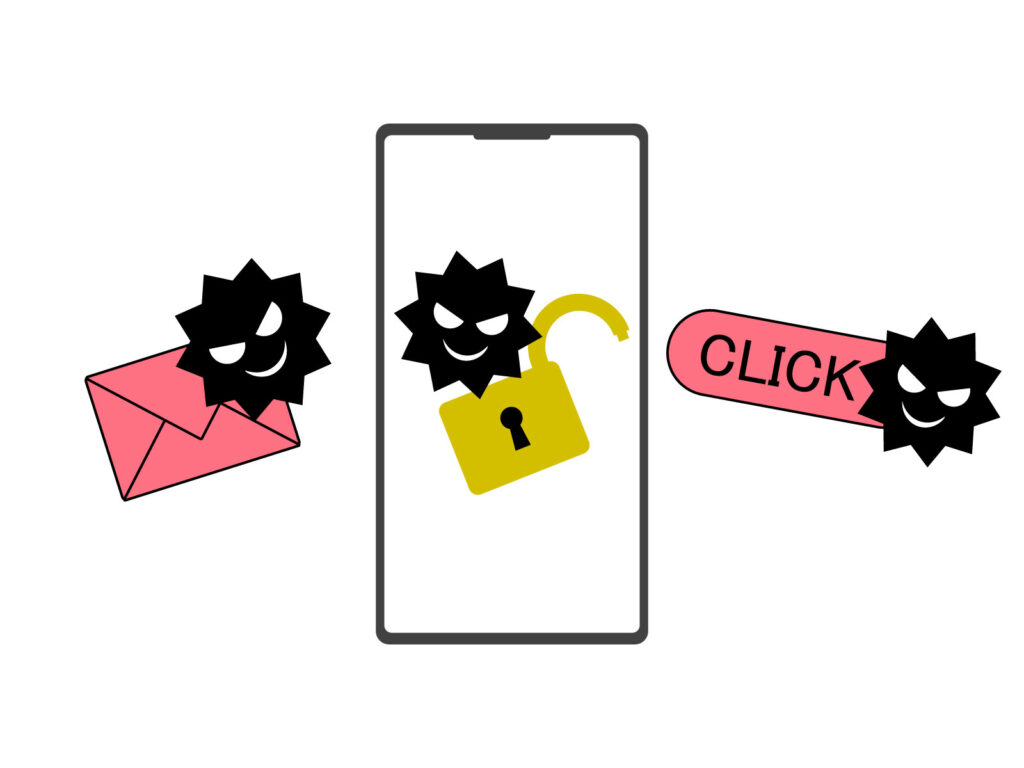
普段利用するメールの中にも、クリーナーアプリの侵入を許す入り口があります。
実在する企業や集団のふりをしてメールを送信して、アプリをダウンロードさせたり、SMSでも同様にボタンを仕込んだりされているのです。
原因③ インターネット広告
基本的に信頼されたウェブサイトであれば、そこまで問題はありませんが、悪質ななりすましサイトなどに誤ってアクセスしてしまう事もあるかと思います。
本来の調べ物の端に表示された広告にも紛れている可能性はあるので、注意が必要ですね。
偽クリーナーアプリの対処法
今回紹介したクリーナーアプリは、あくまでアプリであってウイルスとは異なります。
なので、アンインストール(削除)することでその脅威を排除する事ができますよ。
方法としては3パターンあるのでそれぞれ紹介します。
①設定アプリから削除する
『設定』→『アプリと通知』→『○○クリーナー』→『アンインストール』
Androidスマートフォンには必ず「設定」というアプリがあります。
どの機種も歯車のアイコンが設定されているので、それを目印に探してください。
そこを進むと『アプリと通知』という項目があります。
これは機種によって少し名称が変わりますが、「アプリと○○○」などの名称が多いのでそこをタッチすれば問題ありません。
先に進むと現在持っているアプリの一覧が出てくるので、その中から対象のクリーナーアプリを選択し、アンインストールしましょう。
基本的に『○○○クリーナー』や『○○○cleaner』などの名前になっており、見覚えのないものを削除すればいいと思います。
この際、クリーナーアプリ以外の不要、もしくは見覚えのないアプリを消しても問題はありません。
以上で1つ目の対処法になります。
② Google Play ストア から削除する
この方法が画面が止まりにくくておすすめです。
『Google Play ストア』→『アカウント』→『ライブラリとデバイス』→『アプリと管理』→『○○○クリーナー』→『アンインストール』
今回は本体の設定画面ではなく、アプリをダウンロードする際に使うGoogl Playストアからから削除します。
Google Play ストアに入ると、右上のアイコンをタッチしてください。基本的には人型アイコンもしくは自身でGoogleに登録した画像になっています。
次に『ライブラリとデバイス』という項目がポップアップで表示されるので、そこを通過すると『アプリと管理』に移ります。
そこに現在持っているアプリの一覧が表示されるので、対処法①と同様なアンインストールしていきましょう。
③ クリーナーアプリ起動時に削除
この方法は実際に画面にクリーナーアプリが表示されたタイミングに行うので、アプリの名前が分からなくても大丈夫です。
『タスク管理』→『アプリアイコン長押し』→『管理画面で削除』
クリーナーアプリが表示されている途中で、タスク管理ボタンを押します。
タスク管理は、スマホの画面下部に表示される四角のアイコンで、現在起動中のアプリのリストを確認するボタンですね。
一覧が表示されている状態で、クリーナーアプリの画面の上部にアプリのアイコンが表示されているので、アイコンを長押しします。
すると管理画面でに移動できるので、表示されたアンインストールを実行してください。
対策アプリ・ソフトを利用する
ここまで紹介してきた方法は、いずれもクリーナーアプリの影響を受けてしまった後の対処法になります。
なので最後に紹介するのは、事前にクリーナーアプリに対策する方法です!
これらのアプリ・ソフトはスマホだけでなくお使いの通信機器も対象のものです。
内容としてはスマホの利用中に不適切なサイトやアプリ、サービスにアクセスしようとした際に警告してくれたりアクセスできないようにできるものです。
アプリによっては個人情報の流失の検知などもしてくれるので、今回取り上げたクリーナーアプリ以外にもスマホを使う上での危険に対応してくれますよ。
まとめ
今回はAndroidスマホで見られる、広告アプリ、偽クリーナーアプリが入ってくる原因と対処法について紹介しました。
誤って押してダウンロードしてしまっても焦らずに対処すれば問題ありません。
冷静にアプリをアンインストールして、スマホを正常な状態に戻しましょう。